1. Python 下载:
进入Python 官网下载界面( https://www.Python.org/downloads/), 单击Downloads选项,可以查看最新的 Python ,根据自己的操作系统类型来选择对应的下载版本类型,如Windows系统,就单击Windows。下载页面如图所示。

用户可根据计算机的操作系统以及机器CPU位数,选择相应的下载链接。这里以Windows系统为例
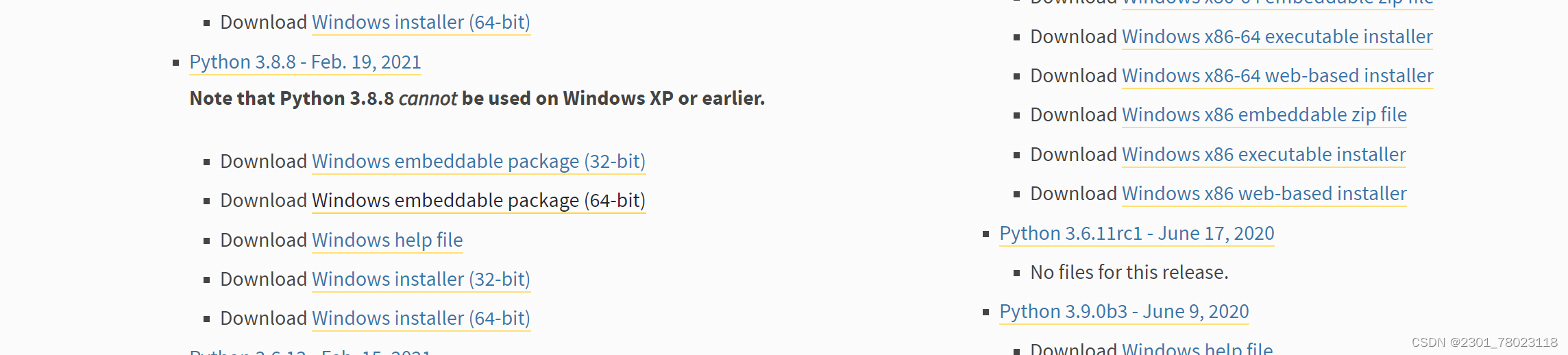
1.2 Python的安装
下载完成后,双击下载好的.exe文件,执行安装程序,在安装程序的第一个界面上,勾选底部的
Add python to PATH复选框,然后选择Customize installation。根据需要修改程序默认的安装路径,将其放在:D:\Python.

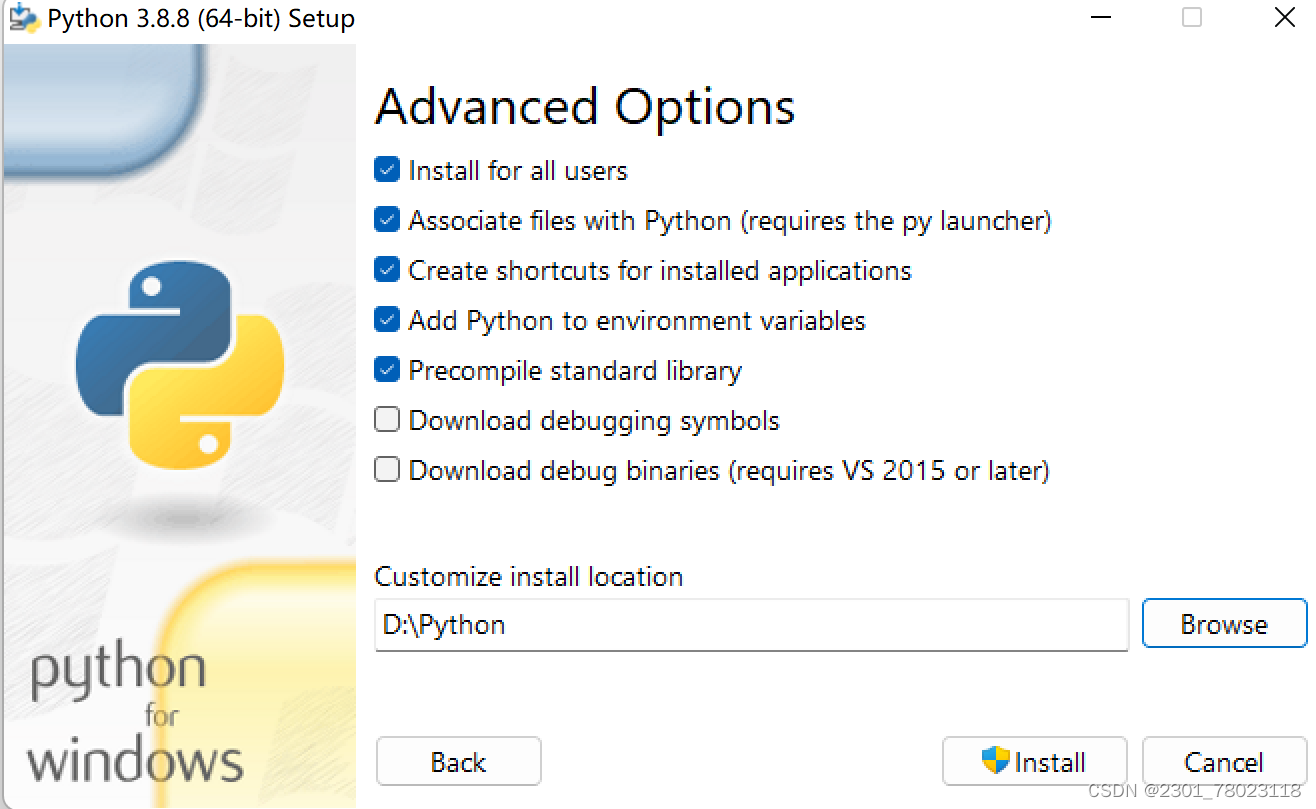
安装完成

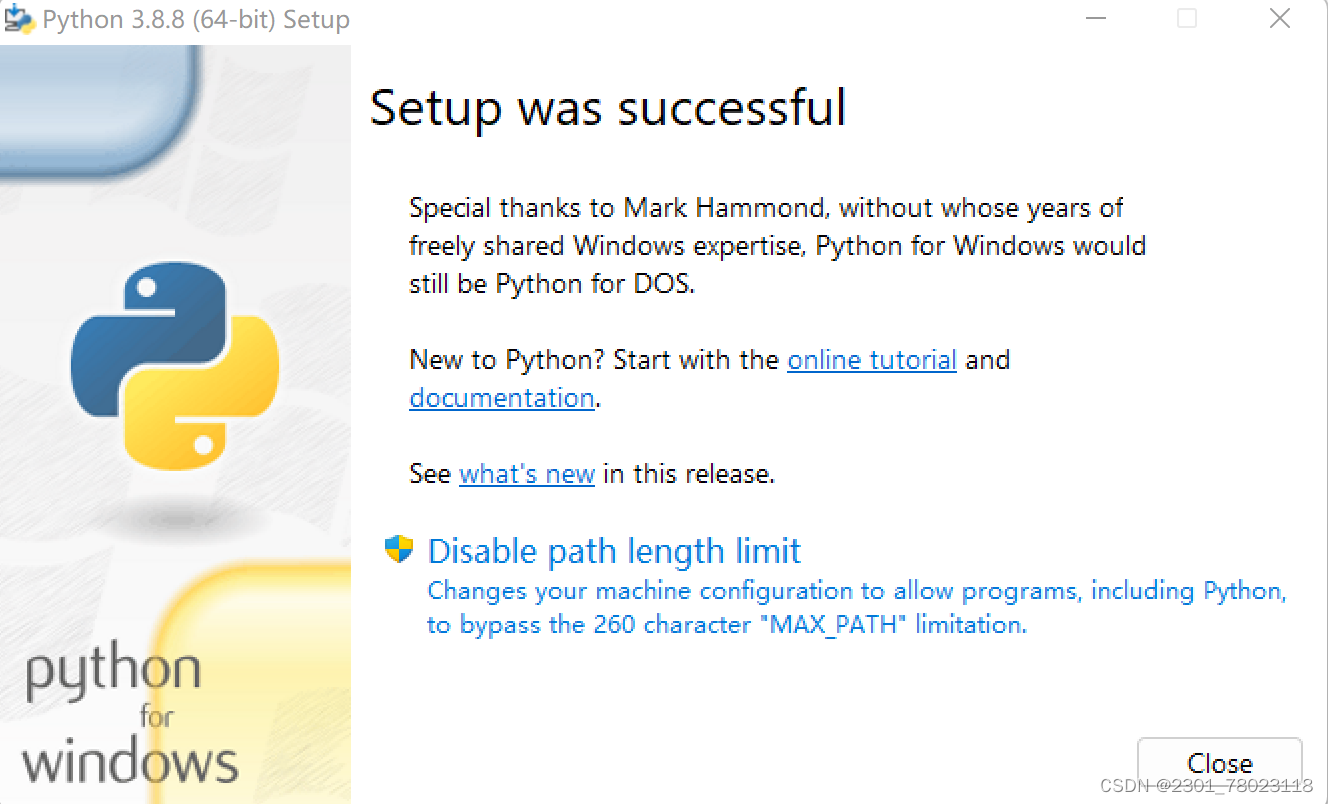
安装成功后,单击系统的开始菜单,可以看到多了一个Python3.8程序菜
单。菜单中包含4个文件图标,如图所示。

单击Python3.8(64-bit)即可打开Python命令行交互界面,这里可以看到Python的
版本号,此时可确定Python3.8.已经安装成功

二 安装开发工具
PyCharm 的下载地址:Download PyCharm: Python IDE for Professional Developers by JetBrains
1.进入该网站后,我们会看到如下界面:
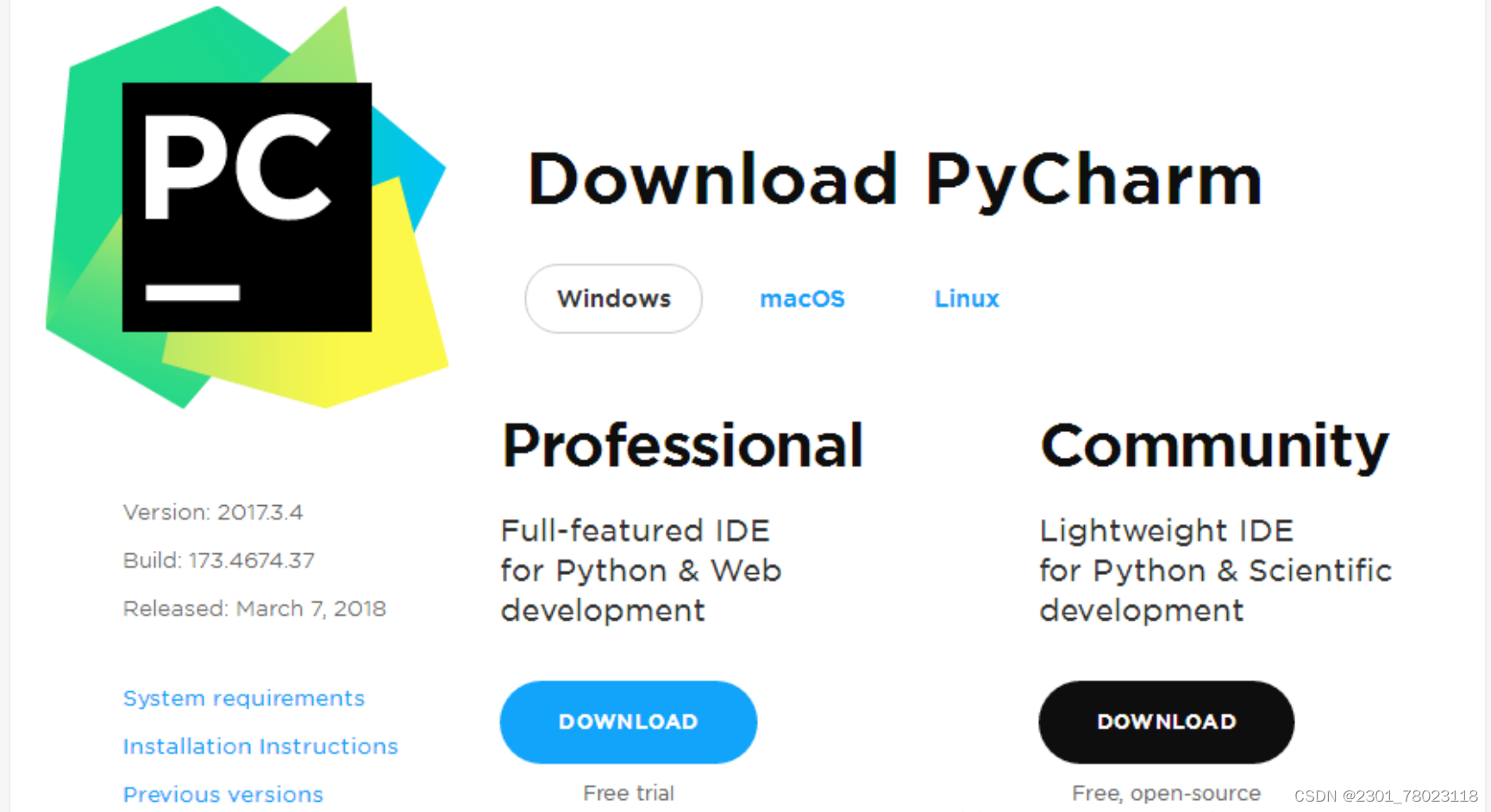
community 是社区版,推荐安装社区版,因为是免费使用的
2.直接双击下载好的exe文件进行安装,
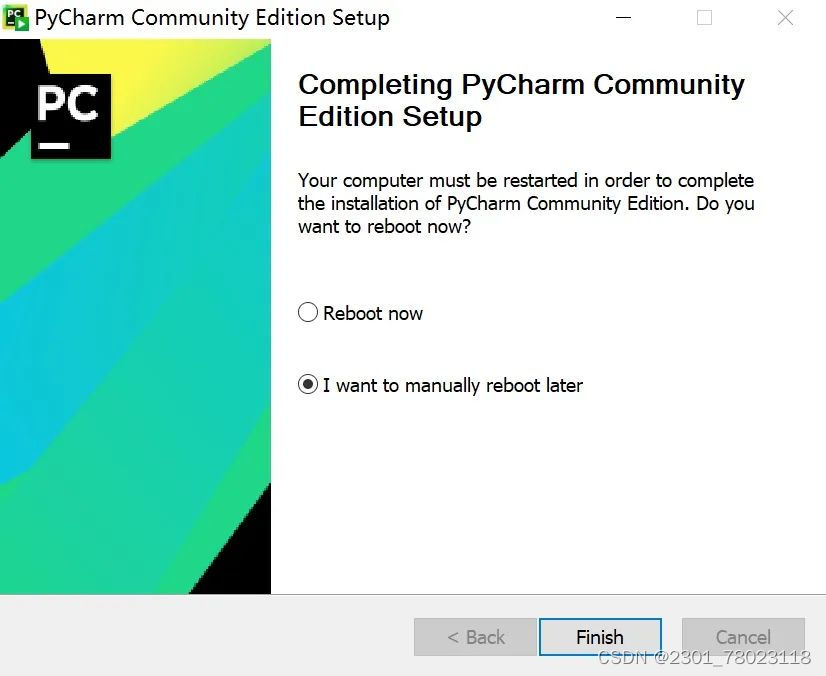
3.找到你下载PyCharm的路径,双击.exe文件进行安装。

4.进入 Installation Options(安装选项)页面,全部勾选上

5.进入 Choose Start Menu Folder 页面,直接点击 Install 进行安装

7.等待安装完成后出现下图界面,点击 Finish 完成。





















 2万+
2万+











 被折叠的 条评论
为什么被折叠?
被折叠的 条评论
为什么被折叠?








